Zentyal虽然是一款多功能的服务器、安全软件,但是其安装、配置过程却不繁琐。上一篇游侠给大家介绍了Zentyal的安装,现在说说装完之后的配置向导。老规矩——有图有真相!
在Zentyal桌面打开快捷方式后,浏览器默认是https://localhost,首页可以选择模块。上面的其实有4个大选项,可以选择你的Zentyal作为什么服务器用。为了更好的解说Zentyal,游侠选择了全部功能,可以看到,包括反病毒、备份、带宽监控、云客户端、DHCP服务、DNS服务、FTP、防火墙、HTTP代理、IDS入侵检测系统、7层过滤、邮件过滤、邮件服务、NTP服务(网络时间同步)、RADIUS、VPN等,非常强大。
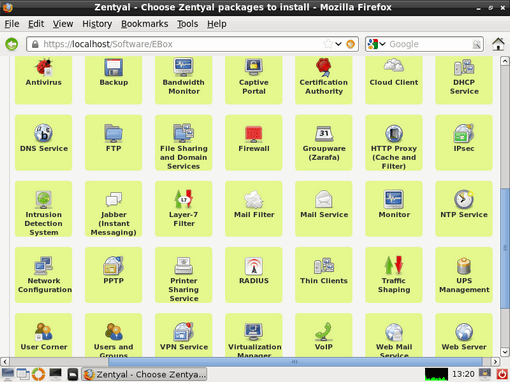
下一步后,会安装相关的文件包,当然要等一阵子。不过游侠认为,速度还可以接受。
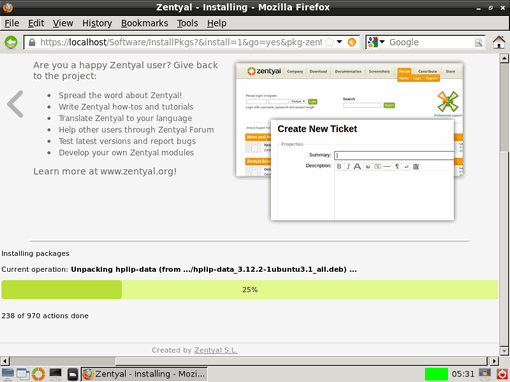
安装完毕后,是网络接口配置,游侠在虚拟机建了两块网卡,所以可以看到eth0和eth1,根据你自己的需要配置Internal(内网)或者External(外网),然后NEXT就OK。
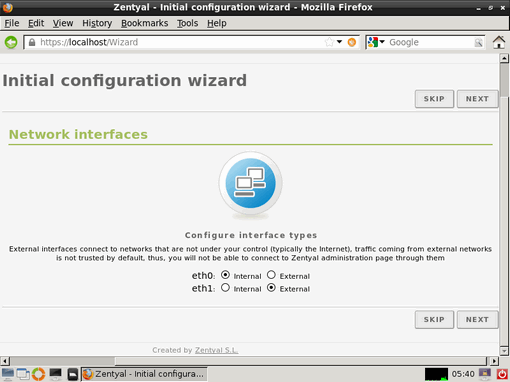
下面是几个选项,可以选择:不配置、动态获取、静态地址。根据自己需求配置吧。每个人的情况都不一样。
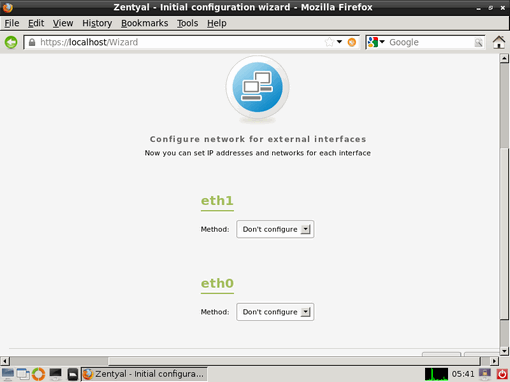
配置服务器的域名,游侠这里输入的 youxia.org 。你可以输入你企业的domain name。
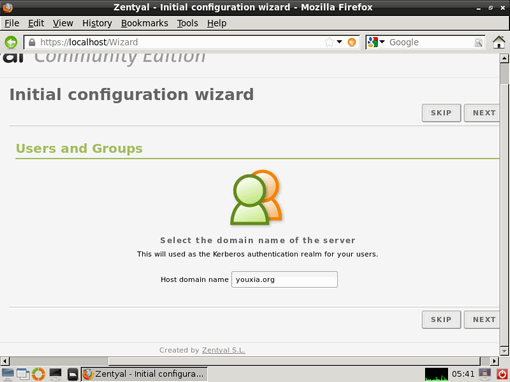
配置默认虚拟邮件域,作为邮件账号的域。如你希望将来的邮箱是 baichuan@youxia.org ,则输入 youxia.org 后NEXT。
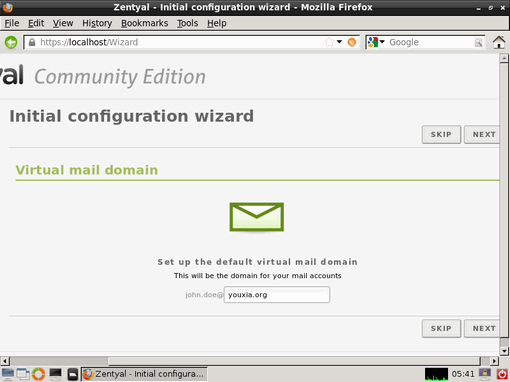
到目前为止,配置基本完成。如果需要Zentyal提供的云服务(配置备份等),可以注册个帐号。上面写上server name,下面选择“Create Zentyal account”并输入信息后提交。
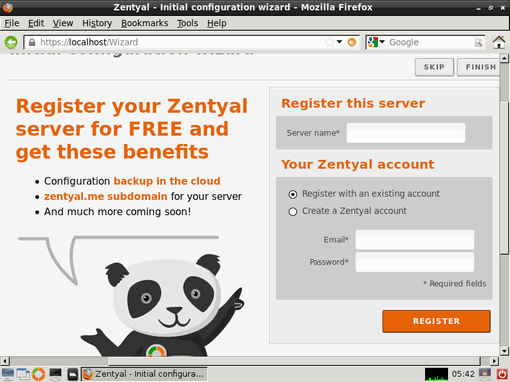
保存更改,胜利就在眼前了!
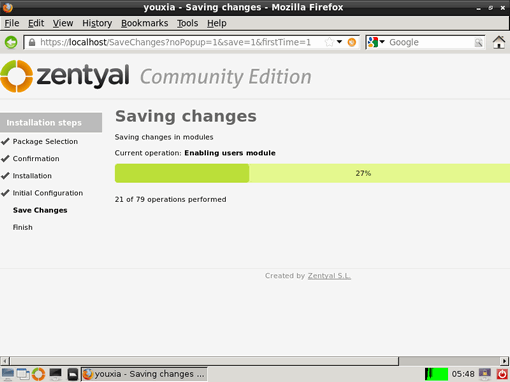
安装配置完成,恭喜!点“GO TO THE DASHBOARD”就看到主界面了!
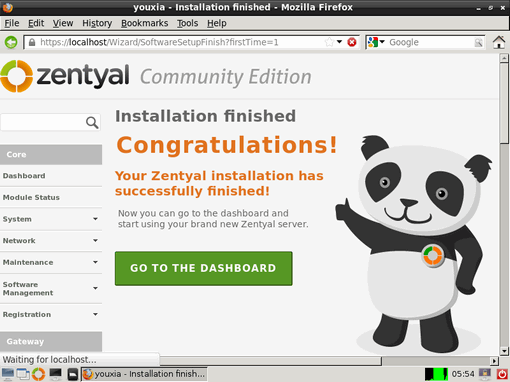
下一章,游侠将给大家介绍Zentyal的具体配置,欢迎关注!
作者:张百川(网路游侠)
转载请注明来源!谢谢合作。
- 游侠原创:网络应用瑞士军刀——Zentyal(4 常用命令)
- 游侠原创:网络应用瑞士军刀——Zentyal(3 中文支持)
- 游侠原创:网络应用瑞士军刀——Zentyal(2 配置向导)
- 游侠原创:网络应用瑞士军刀——Zentyal(1 安装)